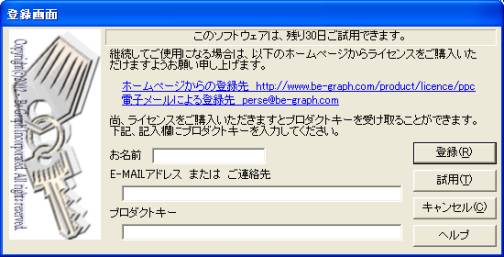PaintPostCardの起動時には、常に以下の登録画面が表示されます。
Readerでは表示されません。
Readerは、フリーソフトです。
本画面は、試用期間中は、常に表示されます。ライセンスをご購入いただき、本画面から必要事項を記入の上、「登録」ボタンをクリックすることで、登録作業を行います。
登録が完了しますと、以降、本画面は、表示されなくなります。
上図の青色で表示されている部分は、クリックすることで、そのURL及びメールアドレスへアクセスしようとします。
必要に応じて、インターネット、メールによるライセンスのご相談を行ってください。
また、30日間は、ご試用いただくことができます。ご試用の際は、何も入力せずに「試用(T)」ボタンをクリックしてください。
30日を超えると「試用(T)」ボタンが、読込専用ボタンに切り替わります。その後、Readerとしてそのままご利用にはなれますが、書き込みはできなくなります。
その際は、ライセンスをご購入いただけますようお願い申し上げます。
一旦、アンインストールを行った後に、再インストールを行った場合は、無条件に「試用(T)」は「読込専用」となりますのでご注意ください。
「キャンセル(C)」時は、PaintPostCardは、起動されません。
登録時は、以下の入力項目を全て入力の上、「登録(R)」ボタンをクリックしてください。
[入力情報の説明]
[エラーメッセージとその対処方法について]
お名前 ご利用になるお客様のお名前 E-MAILアドレス または ご連絡先 ご利用になるお客様の電子メールアドレス若しくは住所
電子メールアドレスをお持ちのお客様は、電子メールアドレスを入力してください。プロダクトキー ライセンスをご購入いただいた際にもらったプロダクトキー

お名前の欄を入力して再度実行してください。 
ご連絡先の欄を入力して再度実行してください。 
プロダクトキーの欄を入力して再度実行してください。 
プロダクトキーの欄を大文字・小文字や数字情報などに誤りがないか再度、ご確認ください。
Copyright(c)2002-2003 Be Graph Incorporated. All rights reserved